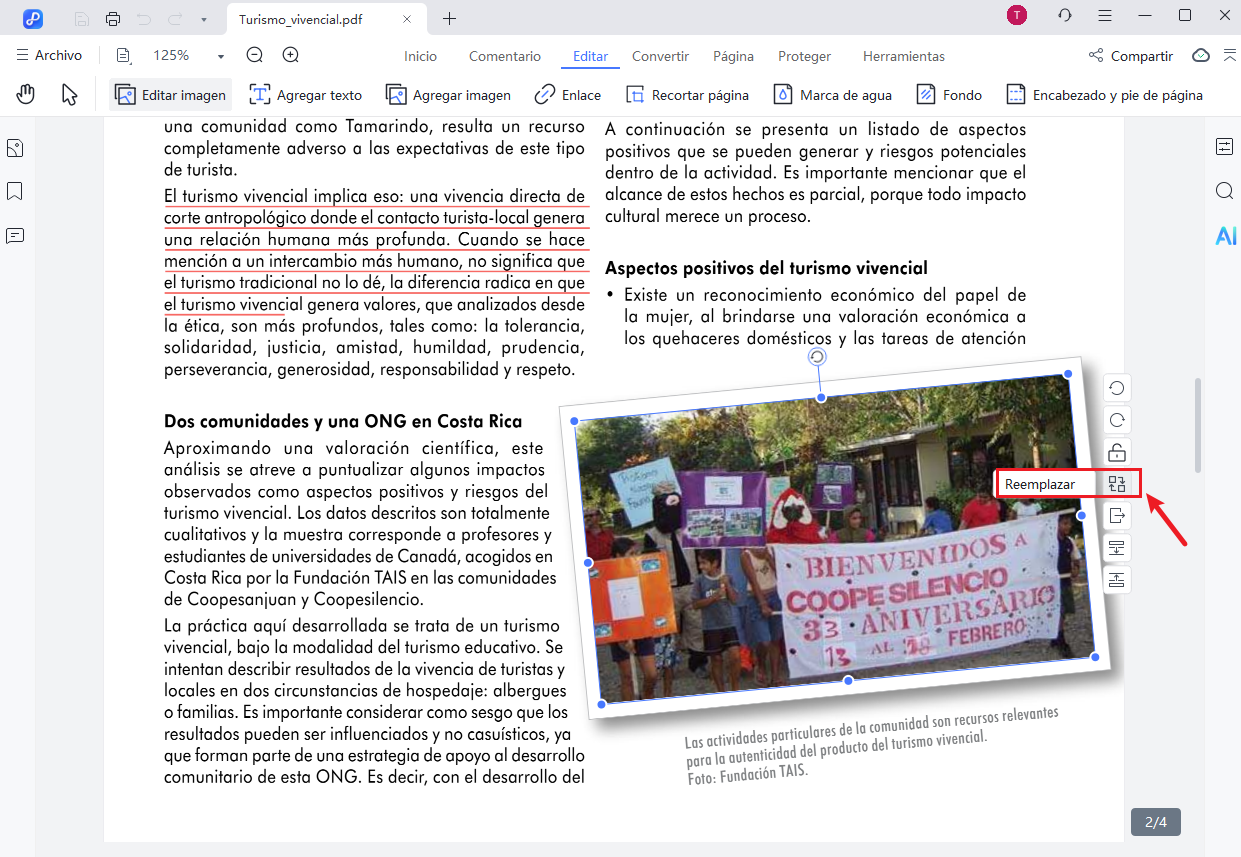Cómo añadir o editar imágenes en PDF
Tenorshare PDNob PDF Editor hace que administrar imágenes en tus archivos PDF sea fácil. Ya sea que necesites añadir nuevas visualizaciones o cambiar las existentes, esta herramienta proporciona un proceso claro y sencillo. En esta guía, aprenderás cómo insertar, editar, recortar, reemplazar o eliminar imágenes de tus documentos PDF.
1. Editar Imágenes Existentes en un PDF
Para comenzar a editar imágenes, abre tu PDF en Tenorshare PDNob PDF Editor y haz clic en el botón "Editar" en la barra de herramientas superior. Una vez en modo de edición, haz clic en la imagen que deseas cambiar. Aparecerá un conjunto de herramientas de edición.
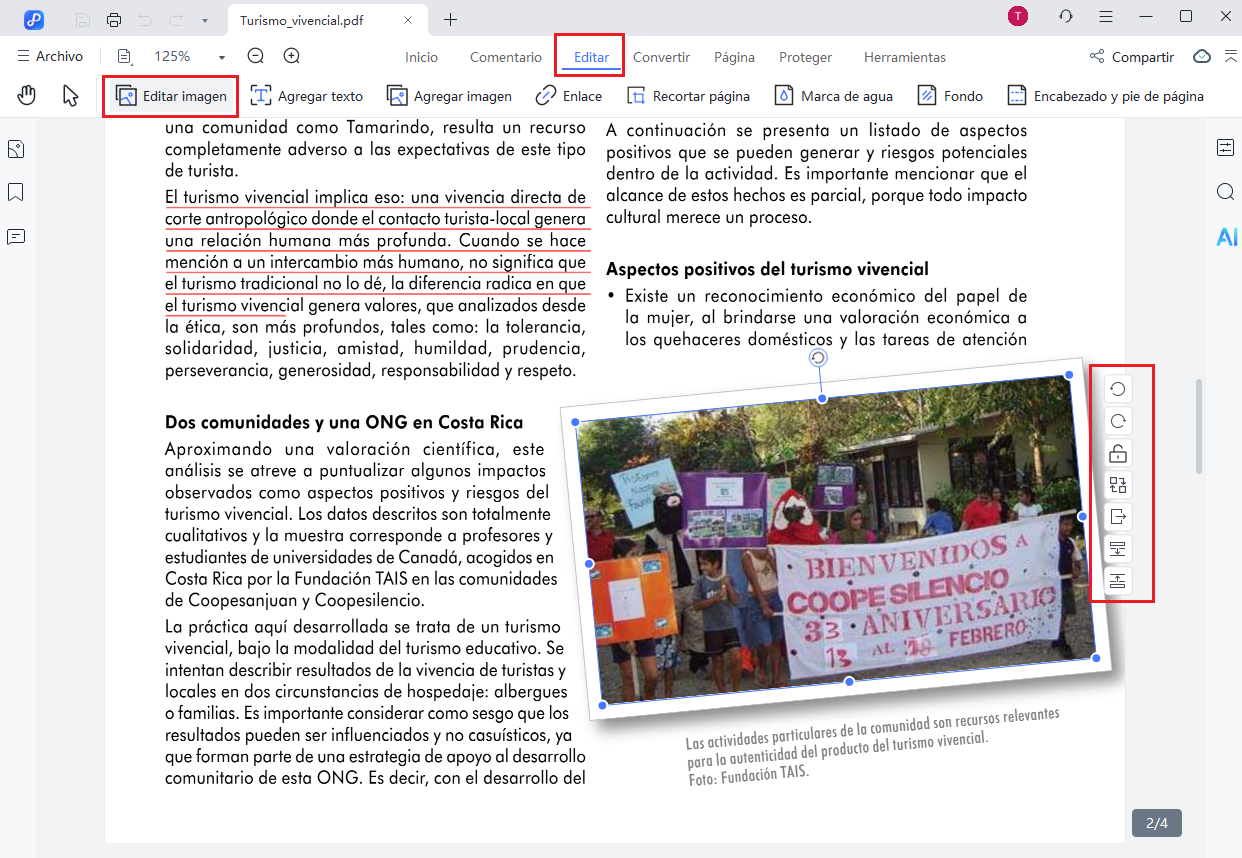
Podrás:
- Mover la imagen arrastrándola.
- Cambiar el tamaño de ella haciendo clic y arrastrando las esquinas.
- Girar la imagen.
- Reemplazar la imagen con una nueva desde tu dispositivo.
- Recortar o eliminar la imagen según sea necesario.
También puedes hacer clic derecho en la imagen para abrir un menú de acceso rápido con opciones como copiar, eliminar, recortar, o reemplazar.
2. Añadir una Nueva Imagen a un PDF
Para insertar una nueva imagen:
- Haz clic en "Editar" en la barra de herramientas superior.
- Selecciona la herramienta "Imagen" .
- Haz clic en "Reemplazar" para insertar la imagen en tu documento.

- Una vez insertada, puedes ajustar su tamaño y posición arrastrándola o cambiando su tamaño directamente en la página.